3 façons pour récupérer photos supprimées sur Samsung Galaxy S20, S20+ et S20 Ultra
Votre petit frère a supprimé par erreur vos photos ? Votre téléphone s’est planté et vous ne pouvez plus les voir ? Dans cet article, vous trouverez les solutions qui vont vous sauver dans ces situations.
Tutoriels sur photos Samsung
Exporter photos Samsung
Importer photos vers Samsung
Récupérer photos
Avec le nouveau Samsung Galaxy S20, les fans de la photographie vont s’éclater. La camera de ce nouveau mobile est vraiment exceptionnelle. Vous pouvez donc mémoriser tous vos bons souvenirs avec une très haute qualité d’image. Néanmoins, vous savez que les accidents arrivent sans frapper à la porte. Et ils peuvent affecter vos données. Dans cette situation, vous poserez certainement cette question : comment récupérer les photos du Samsung S20 ? Des solutions comme Samsung Kies, la synchronisation Google ou encore PhoneResue pour Android peuvent aider. Chacune possède ses propres caractéristiques. Nous allons les détailler maintenant.
1. Récupérer des photos Samsung supprimées via Samsung Kies
Cette méthode est connue seulement chez les anciens utilisateurs des smartphones Samsung. La raison est simple. A partir de l’apparition de l’Android 4.2, l’application n’est plus fonctionnelle. Aujourd’hui, nous sommes à Android 10, pour comprendre qu’il s’agit d’un passé lointain. Samsung, qui est le développeur de cette solution, a certainement préféré es concentrer sur d’autres application depuis des années. Si vous possédez encore un ancien appareil, Vous pouvez alors sauvegarder vos données avec Samsung Kies. Il est possible d’enregistrer seulement les photos mais pas avec un tri sélectif. L’application sauvegarde toutes vos images. En cas d’un problème, vous pouvez plus tard les récupérer. Même s’il est difficile d’adopter cette solution de nos jours, nous allons vous montrer les etapes à suivre. Qui sait !
- Connectez votre téléphone à votre ordinateur et lancez Samsung Kies.
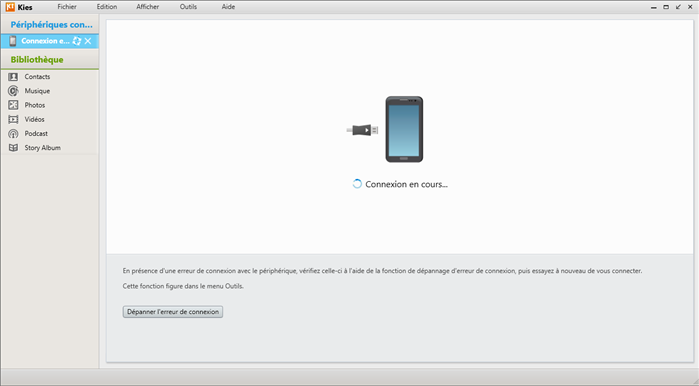
Connecter le téléphone à Samsung Kies
- Sélectionnez l’onglet Sync > Cochez la case Sélectionner tous les éléments > Cliquez sur le bouton Sync.
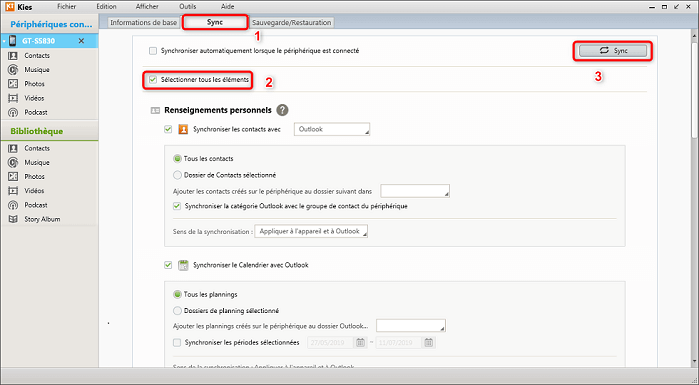
Sauvegarde des données avec Samsung Kies
2. Récupérer des photos Samsung supprimées via la synchronisation d’un compte Google
Les utilisateurs des téléphones Android, y compris les Samsung, connaissent bien les capacités de Google dans la synchronisation de données. L’application Google Photos le prouve. Mais avant tout, il faut donner le feu vert au téléphone. En activant la sauvegarde automatique, votre mobile va transférer chaque photo capturée directement vers les serveurs de Google. De cette façon, vous serez sûr de ne rien perdre si vous supprimez vos clichés sans en tenir compte. La fluidité du compte Google vous permet de télécharger les photos sur n’importe quel support. PC, téléphone ou tablette, il suffit de vous connecter à votre compte Google. Cette solution souffre, toutefois, d’un petit point faible. Elle vous donne seulement 15 Go de capacité de stockage en version gratuite. De plus, cette taille est divisée entre les mails, les photos et le Drive. Passons à la réalisation. Pour activer la synchronisation, veuillez suivre les étapes suivantes.
- Accédez aux paramètres de votre téléphone Samsung
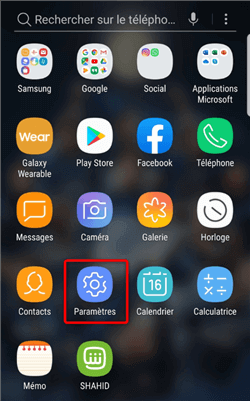
Accès aux paramètres du téléphone
- Ouvrez la liste des comptes utilisés sur le téléphone
- Cliquez sur Sauvegarde et Restauration
- Cliquez sur Sauvegarder mes données pour l’enregistrement ou sur Restauration auto pour la récupération
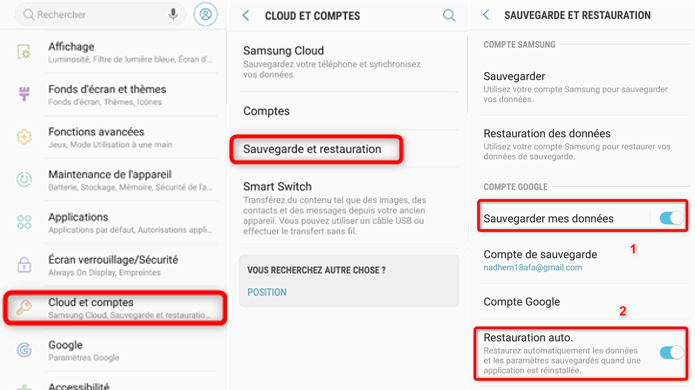
Récupérer les données Android via compte Google
3. Récupérer des photos Samsung supprimées via DroidKit
La difficulté de la récupération réside dans les photos supprimées mais qui n’ont pas été sauvegardé ni avec une application ni sur les serveurs de Google. Ce genre d’opérations est réalisable avec DroidKit. Le logiciel peut scanner en profondeur la mémoire de votre Samsung Galaxy S20 et détecter tous les éléments qui ont été supprimés y compris les photos. Dans les résultats, il est possible de chercher un fichier bien particulier. Cette méthode est adoptée surtout quand la quantité des données restaurées est grande. DroidKit n’a pas besoin de beaucoup de préparatifs afin de fonctionner. Il faut seulement lier le téléphone à l’ordinateur via le câble approprié. Autre avantage important : le logiciel n’impose aucune limite de récupération. Il est possible de sélectionner tous les fichiers et les transférer au PC. Même si vous n’avez jamais eu d’accident avec votre téléphone, il est recommandé de télécharger DroidKit. Avec ce logiciel, vos données seront toujours à l’abri. Ci-dessous les étapes pour récupérer vos photos Samsung supprimées :
- Téléchargez et installez le logiciel DroidKit sur votre ordinateur
- Lancez-le puis posez le curseur sur le module Récupérer des Données Perdues > Cliquez sur le mode de récupération que vous préférez

Récupération Rapide
- Sélectionnez la catégorie de données à récupérer – Photos > Cliquez sur le bouton Commencer

Choix des données
- Connectez votre téléphone Samsung à l’ordinateur > Cliquez sur le bouton Commencer
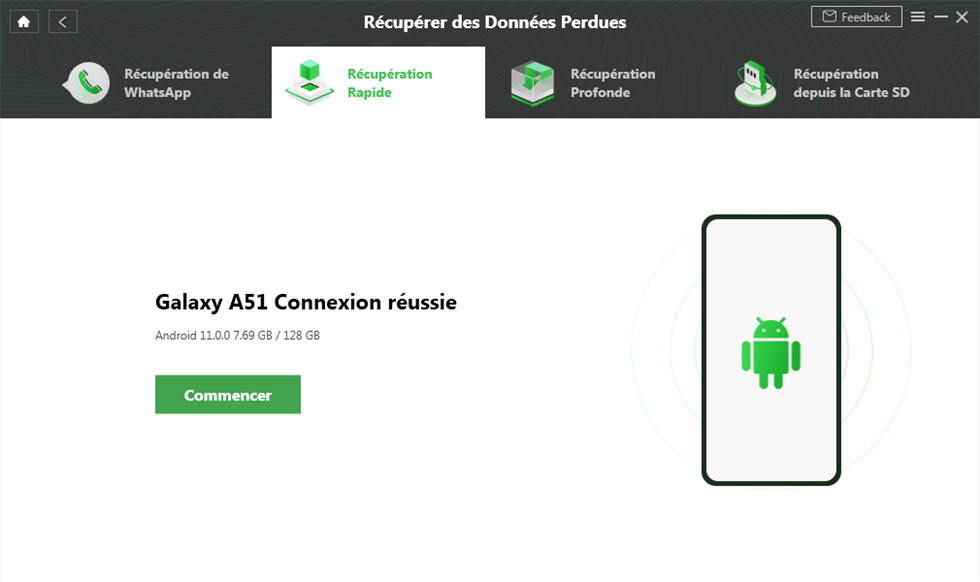
Connectez l’appareil Samsung à l’ordinateur
- Prévisualisez et puis cochez les photos supprimées que vous souhaitez récupérer > Cliquez sur le bouton Vers Appareil ou Vers PC
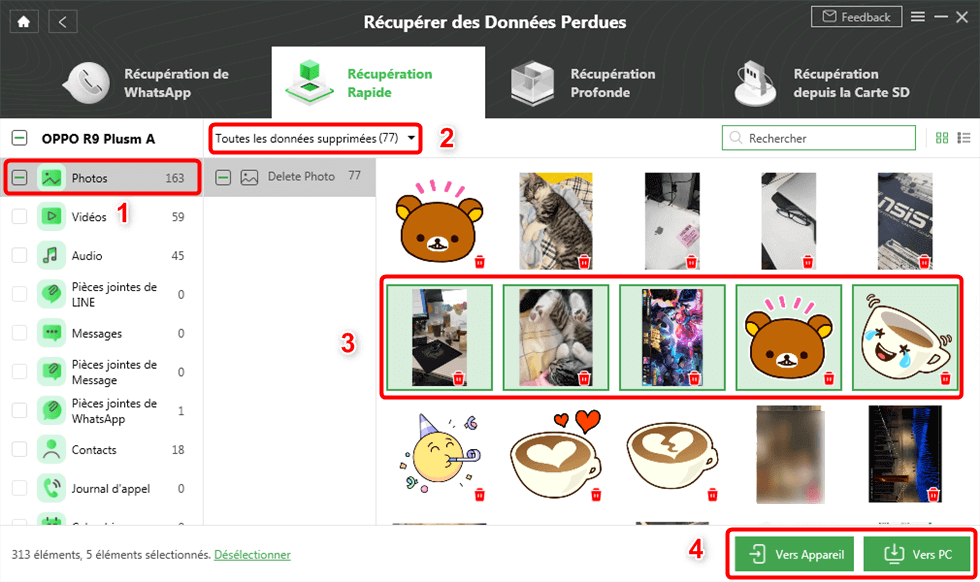
Sélectionnez les photos à récupérer
- La récupération des photos supprimées Samsung est complétée.
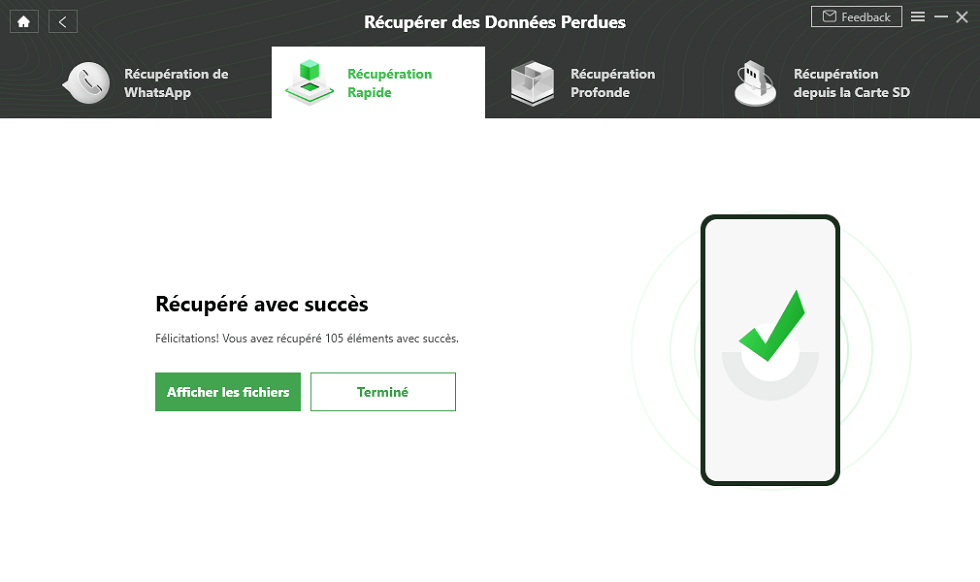
Récupérer les messages avec succès
Conclusion
Pour récupérer les photos supprimées du Samsung S20, il faut bien plus qu’une simple sauvegarde. Samsung Kies ainsi que la synchronisation du compte Google peuvent seulement limiter la casse. La solution à ce problème s’appelle PhoneRescue pour Android. C’est le moment de télécharger ce logiciel afin de garder l’esprit tranquille.
DroidKit – Solution complète pour Android
- Récupérez des photos perdues, des discussions WhatsApp, des contacts, des messages et beaucoup d’autres types de données, sans aucun root requis.
- Supprimez l’écran de verrouillage sur les appareils Android et contournez le verrouillage Samsung FRP.
- Facile à utiliser, aucune compétence requise.
Télécharger pour Win100% propre et sécuritaire
Télécharger pour Mac100% propre et sécuritaire
Questions liées aux produits ? Contactez l'équipe Support à trouver une solution >





